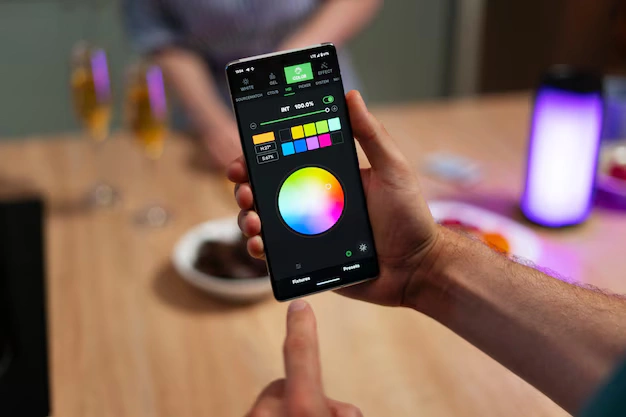Advan – Android Studio adalah lingkungan pengembangan terintegrasi (IDE) resmi dari Google untuk pengembangan aplikasi Android. Dikembangkan berdasarkan IntelliJ IDEA milik JetBrains, Android Studio menawarkan banyak fitur yang membantu pengembang aplikasi menciptakan, menguji, dan memublikasikan aplikasi Android dengan lebih efisien. Artikel ini akan membahas secara lengkap tentang Android Studio, fungsinya, fitur yang ditawarkan, serta cara menginstalnya di sistem operasi Windows.
Fungsi Android Studio
Sebagai IDE resmi, Android Studio memiliki berbagai fungsi penting bagi pengembang aplikasi Android, antara lain:
- Pengembangan Aplikasi: Android Studio menyediakan berbagai alat dan fitur yang mendukung pengembangan aplikasi Android mulai dari tahap perancangan hingga pengujian dan publikasi.
- Pengujian Aplikasi: Dengan Android Studio, pengembang dapat menguji aplikasi mereka menggunakan emulator Android yang sudah terintegrasi atau dengan menghubungkan perangkat Android fisik.
- Debugging: Android Studio menyediakan alat debugging yang canggih untuk membantu pengembang menemukan dan memperbaiki kesalahan dalam kode.
- Pengelolaan Proyek: Android Studio mempermudah pengelolaan proyek aplikasi dengan fitur-fitur seperti manajemen dependensi dan dukungan untuk sistem kontrol versi seperti Git.
Fitur Android Studio
Android Studio dilengkapi dengan berbagai fitur yang mendukung proses pengembangan aplikasi Android, di antaranya:
- Kode Editor: Editor kode di Android Studio mendukung berbagai bahasa pemrograman, termasuk Java, Kotlin, dan C++. Fitur seperti pelengkapan otomatis, refactoring, dan analisis kode membuat penulisan kode menjadi lebih cepat dan akurat.
- Emulator Android: Android Studio memiliki emulator Android yang memungkinkan pengembang menguji aplikasi mereka di berbagai perangkat virtual dengan berbagai versi Android tanpa memerlukan perangkat fisik.
- Layout Editor: Fitur ini memudahkan pengembang dalam merancang antarmuka pengguna (UI) aplikasi dengan cara drag-and-drop. Pengembang bisa melihat pratinjau langsung tampilan aplikasi di berbagai ukuran layar dan orientasi.
- Profiling Tools: Android Studio menyediakan alat pemprofilan untuk menganalisis kinerja aplikasi, termasuk penggunaan CPU, memori, dan jaringan. Ini sangat membantu dalam mengidentifikasi dan memperbaiki masalah performa.
- Integrasi dengan Layanan Google: Android Studio mendukung integrasi dengan berbagai layanan Google seperti Firebase, Google Cloud, dan Google Play untuk memudahkan pengelolaan backend, analitik, dan distribusi aplikasi.
Cara Install Android Studio di Windows
Berikut adalah langkah-langkah untuk menginstal Android Studio di sistem operasi Windows:
- Unduh Android Studio: Kunjungi situs resmi Android Studio di developer.android.com dan unduh installer Android Studio untuk Windows.
- Jalankan Installer: Setelah unduhan selesai, buka file installer dan ikuti petunjuk yang diberikan. Pastikan untuk mencentang semua komponen yang diperlukan selama proses instalasi.
- Konfigurasi SDK: Setelah instalasi selesai, buka Android Studio. Pada saat pertama kali membuka, pengembang akan diminta untuk mengonfigurasi Android SDK. Pilih SDK terbaru dan ikuti petunjuk untuk mengunduh dan menginstalnya.
- Buat Proyek Baru: Setelah SDK terpasang, pengembang dapat membuat proyek baru dengan memilih template aplikasi yang sesuai. Android Studio akan menyiapkan lingkungan pengembangan dengan semua file dan konfigurasi yang diperlukan.
- Mulai Mengembangkan: Setelah proyek dibuat, pengembang bisa mulai menulis kode, merancang UI, dan menguji aplikasi menggunakan emulator atau perangkat Android fisik.
Baca juga Membuat Aplikasi Media Sosial Bisa dengan Android Studio, Begini Caranya
Dengan mengikuti langkah-langkah di atas, pengembang bisa dengan mudah menginstal dan mulai menggunakan Android Studio untuk mengembangkan aplikasi Android. Android Studio menawarkan berbagai alat dan fitur yang mempermudah proses pengembangan, membuatnya menjadi pilihan utama bagi para pengembang aplikasi Android.
Android Studio adalah alat yang sangat kuat dan komprehensif untuk pengembangan aplikasi Android. Dengan berbagai fitur unggulan dan dukungan langsung dari Google, Android Studio membantu pengembang dalam menciptakan aplikasi yang berkualitas tinggi. Bagi yang tertarik untuk memulai pengembangan aplikasi Android, memahami fungsi dan fitur Android Studio serta mengetahui cara menginstalnya adalah langkah awal yang penting. Selamat mencoba.
Untuk pengalaman pengembangan aplikasi yang lebih optimal, gunakan laptop Advan Advan Soulmate yang handal. Laptop Advan memiliki performa tinggi dan spesifikasi yang sesuai untuk menjalankan Android Studio dengan lancar, memastikan setiap proyek aplikasi berjalan tanpa hambatan. Temukan berbagai pilihan laptop Advan yang sesuai dengan kebutuhan pengembangan aplikasi di situs resmi Advan.***
Editor : Adita Febriyanti